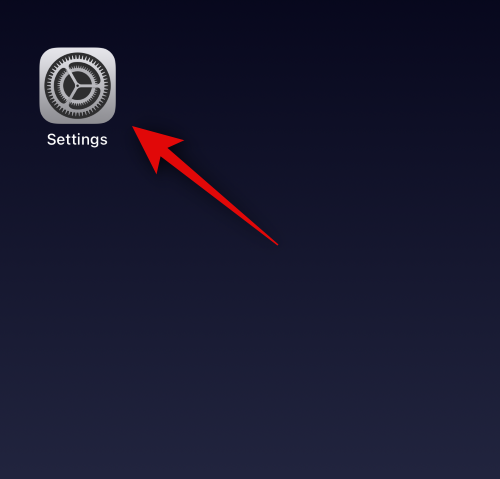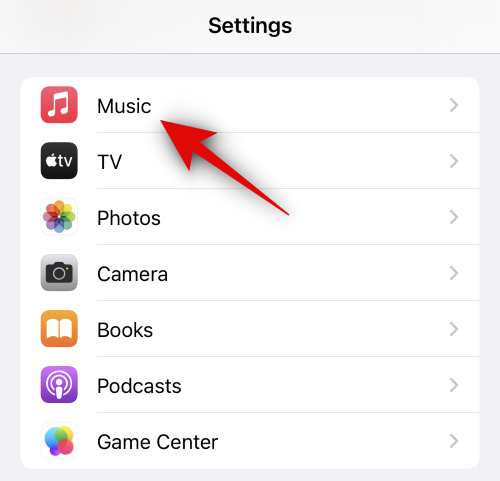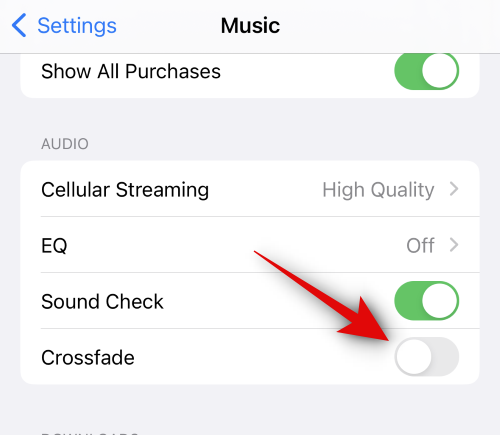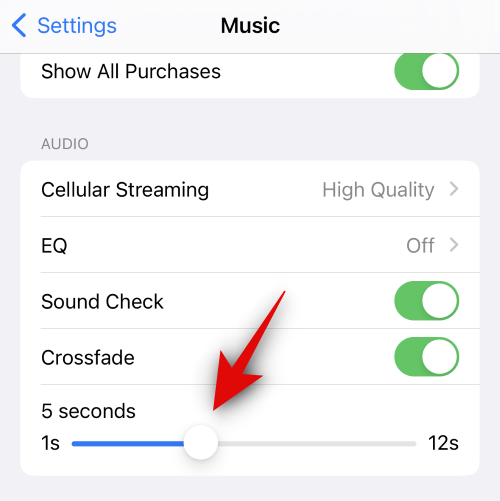Hvad skal man vide
- For at bruge Crossfade i Apple Music skal du gå til Indstillinger > Musik > Crossfade og derefter bruge Crossfade-skyderen til at justere varigheden.
- Når det er gjort, vil Apple Music automatisk krydstone mellem sange.
iOS 17-opdatering til iPhone har medført et par væsentlige ændringer til Apple Music. Dette inkluderer samarbejde med andre brugere i afspilningslister, initiering af musikafspilning fra forskellige enheder, når du bruger CarPlay og mere. Blandt disse nye funktioner er muligheden for at bruge crossfade i Apple Music.
Dette giver dig mulighed for problemfrit at skifte mellem numre, hvilket er en fantastisk funktion, når du lytter til flere numre. Crossfade hjælper med at forbedre den overordnede lytteoplevelse ved at sikre, at du ikke bliver forskrækket eller trukket ud af oplevelsen, når spor skifter. Så hvis du ønsker at få mest muligt ud af denne nye funktion, kan du se, hvordan du bruger den på din iPhone.
Relateret: iPhone er for tæt Problem: 4 måder at løse det på iPhone med iOS 17
Sådan aktiverer og tilpasser du Crossfade til Apple Music
Du skal bruge den seneste iOS 17-opdatering for at bruge Crossfade i Apple Music. Hvis du ikke har opdateret din enhed endnu, skal du gå til Indstillinger > Generelt > Softwareopdatering og installere den seneste opdatering. Når din enhed er opdateret, kan du bruge nedenstående trin til at bruge Crossfade i Apple Music.
Åbn appen Indstillinger .
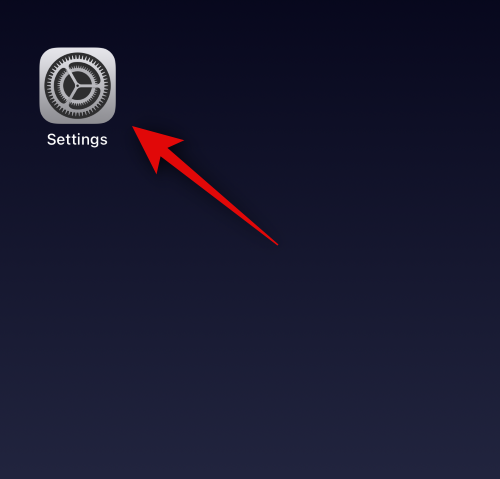
Tryk på Musik .
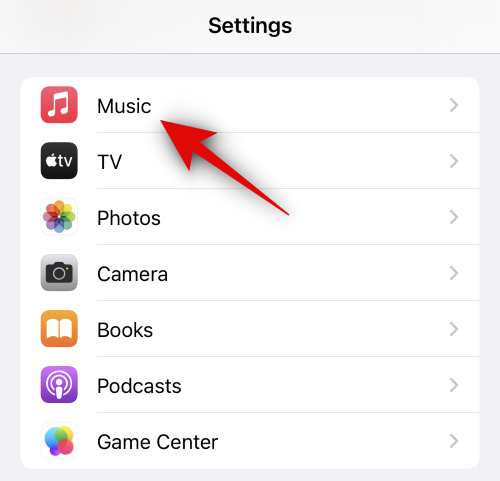
Rul ned og tryk på knappen for Crossfade under AUDIO .
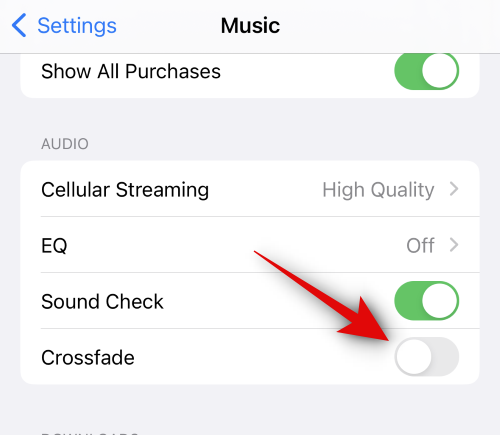
Når Crossfade er aktiveret, kan du tilpasse varigheden af overgangen mellem sporene. Brug skyderen til at tilpasse den ønskede varighed. Du kan vælge mellem 1 sekund til 12 sekunder for at crossfade mellem numrene.
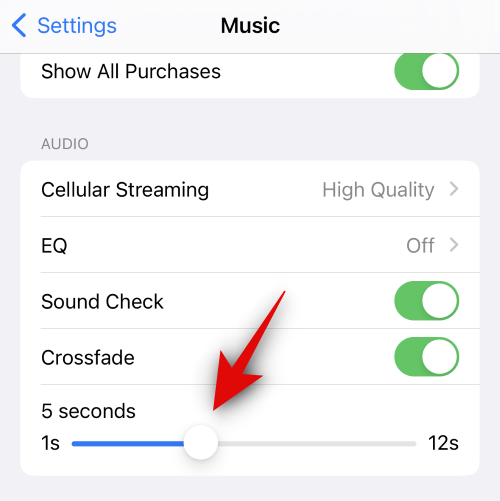
Og det er det! Crossfade vil nu være aktiveret og vil blive brugt, næste gang du skifter spor.
Relateret: Sådan aktiverer og bruger du skærmafstand på iOS 17